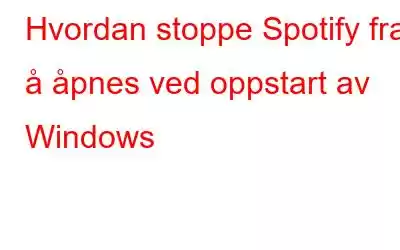Jeg elsker Spotify, men hver gang jeg slår på PC-en, starter Spotify, dette er ganske irriterende. Kan du hjelpe meg med å deaktivere Spotify fra oppstart?
For musikkfans er Spotify den komplette løsningen for alle musikkbehovene deres. Ved å bruke denne nettbaserte strømmetjenesten kan de lytte til millioner av sanger på forespørsel, men de fleste brukere liker ikke når Spotify automatisk starter ved oppstart. Hvis du også seiler i samme båt, er du på rett sted. Her vil vi diskutere hvordan du deaktiverer Spotify fra å starte ved oppstart.
Merk: Når appene du installerer på systemet automatisk legger seg til oppstartsprosessen, blir systemhastigheten og ytelsen kompromittert. Derfor, for å unngå at dette skjer, er det å holde oversikt over oppstartselementer og fjerne uønskede apper som Spotify de få tingene som anbefales.
For å få denne jobben gjort på enklest mulig måte, anbefaler vi å bruke Advanced PC Cleanup . Et PC-rense- og finjusteringsverktøy som ikke bare hjelper til med å administrere oppstart, men som også hjelper til med å fjerne systemsøppel.
For å lære mer om dette PC-oppryddingsverktøyet, les den omfattende anmeldelsen.
Videre, for å lære hvordan du stopper Spotify fra å åpne ved oppstart både manuelt og automatisk, les innlegget til slutten.
Hvorfor åpner Spotify ved oppstart?
Årsaken til at Spotify fortsetter å åpne automatisk ved oppstart er ukjent. Men det har blitt lagt merke til at denne oppførselen skjer etter programmets automatiske oppdatering. Hvis du også har det samme problemet, følg trinnene nedenfor for å slå av Spotify fra å starte ved oppstart.
3 beste måter å stoppe Spotify fra å åpne ved oppstart – Windows
Metode 1 – Deaktivering av Spotify fra automatisk start med Spotify-appen
For å stoppe Spotify fra å starte og kjøre ved oppstart, kan du gjøre endringer i appinnstillingene.
Merk >: Både Windows- og Mac-brukere kan følge disse trinnene.
Her er hva du må gjøre.
1. Start Spotify > klikk på nedoverpilen ved siden av profilnavnet ditt
2. Klikk på Innstillinger > rull ned og klikk på > VIS AVANSERTE INNSTILLINGER
3. Finn alternativet som lyder "Oppstart og Windows-atferd," > se etter Åpne Spotify automatisk etter at du logger på datamaskinen > klikk på nedoverpilen og velg Nei.
Det er det. Denne innstillingen vil stoppe Spotify fr om åpning ved oppstart.
Les også: Hvordan identifiserer du hvilket oppstartselement som er trygt å deaktivere i Windows 10?
Metode 2: Stoppe Spotify fra å starte automatisk på Windows via Task Manager
Hvis du har gjort endringer i Spotify-innstillingene, men programmet fortsatt starter automatisk ved oppstart, prøv å deaktivere det fra Task Manager .
For å gjøre det, følg trinnene nedenfor:
1. Trykk Ctrl+Shift+Esc
2. Klikk på Startup-fanen > se etter Spotify
3. Velg den og klikk Deaktiver
4. Dette vil slå av Spotify fra å åpne ved oppstart
Tilleggstips
Tilleggstips for Mac-brukere
Klikk Apple-menyen > Systemvalg > Brukere og grupper > Påloggingselementer > velg Spotify > klikk på '-'.
Dette vil fjerne Spotify fra listen over loggelementer som kjører ved systemstart.
Merk: Du kan legge til apper i denne listen ved å klikke på '+'-ikonet.
Metode 3: Deaktiver Spotify ved hjelp av avansert PC-opprydding – Best PC Cleaner and Optimizer Programvare
Hvis metodene ovenfor av en eller annen grunn ikke fungerte for deg, foreslår vi at du bruker dette tredjepartsverktøyet til å administrere oppstartsapper.
For å bruke dette intelligent utformede tuneup-verktøyet for Windows, følg trinnene nedenfor:
1. Last ned og installer Advanced PC Cleanup
2. Klikk på Startup Manager-alternativet i venstre rute.
3. Vent til den laster inn alle applikasjonene som kjører ved oppstart.
4. Rull ned for å finne Spotify. Velg den og klikk på papirkurven.
5. Klikk på Oppdater-knappen for å bekrefte at Spotify er fjernet fra listen over oppstartselementer.
6. Det er det, start PC-en på nytt og se at Spotify ikke lenger vil kjøre ved oppstart.
Les også: Hvordan administrerer oppstartsprogrammer i Windows 10
Ofte Stilte spørsmål
Q1. Hvordan stopper jeg Spotify fra å åpne ved oppstart?For manuelt å stoppe Spotify fra å åpne ved oppstart, åpne Oppgavebehandling ved å trykke Ctrl+Shift+Del > Startup-fanen > velg Spotify > Deaktiver.
Alternativt kan du bruke Oppstartsbehandling-modulen som tilbys av Advanced PC-opprydding for å deaktivere uønskede oppstartselementer, inkludert Startup Manager.
Q2. Hvorfor holder Spotify åpen når jeg starter datamaskinen min?Årsaken til dette er ukjent, men det har blitt lagt merke til som standard Spotify aktiverer innstillingen for å starte ved oppstart. For å deaktivere den, må du gå til Spotifys innstillinger > VIS AVANSERTE INNSTILLINGER > Oppstart og Windows-atferd > herfra må du velge Nei.
Q3. Hvordan stopper jeg Spotify fra å åpne ved oppstart av Windows 7?For å stoppe Spotify fra å starte ved oppstart på Windows 7, følg trinnene nedenfor:
For å stoppe apper fra å åpne ved oppstart på Windows, kan du enten bruke Task Manager eller kan bruke Advanced PC Cleanup, den beste og brukervennlige appen som hjelper deg med å administrere oppstartselementer. Ved å bruke den kan du dessuten optimalisere systemet, rense uønskede gjenstander, sikre personlig informasjon, rense skadevare, spionprogrammer og andre infeksjoner.
Dette er alt for nå. Ved å bruke et av trinnene som er forklart ovenfor, kan du enkelt deaktivere Spotify fra oppstart. Videre, hvis du bruker Advanced PC Cleanup, kan du holde PC-en ren og øke ytelsen. Dette profesjonelle optimaliseringsverktøyet er lett på systemressurser, og det kjører stille i bakgrunnen. Dette betyr at det ikke forstyrrer arbeidet ditt. Det hjelper også med å rense ugyldige registeroppføringer, årsaken til de fleste Windows-feilene du støter på.
Vi håper du vil prøve det, og vi var i stand til å gi en fungerende løsning for Spotify-lansering ved oppstart.
Les: 0